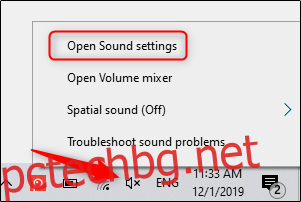Ако изпращате презентацията си, вместо да я правите пред публика, но смятате, че добавянето на вокално обяснение би помогнало по-добре за предаването на съобщението, запишете дикторски разказ. Ето как да го направите.
Съдържание
Подготовка
Преди да започнете своя разказ в PowerPoint, ще трябва да се уверите, че сте направили правилната подготовка.
Настройте микрофона си
Първо, ще ви трябва микрофон. Повечето съвременни компютри имат вграден микрофон, който върши работата, но инвестира в USB микрофон ще повиши качеството на звука на разказа доста.
Вграденият микрофон ще бъде зададен като ваше входно устройство по подразбиране, така че ако планирате да го използвате за разказването на PowerPoint, не е необходимо да предприемате допълнителни стъпки при настройката му. Въпреки това, ако планирате да използвате USB микрофон за повествованието, не забравяйте да го зададете като входно устройство.
За да направите това в Windows, щракнете с десния бутон върху иконата за сила на звука, която се намира вдясно на лентата на задачите. В менюто, което се показва, изберете „Отваряне на настройките на звука“.
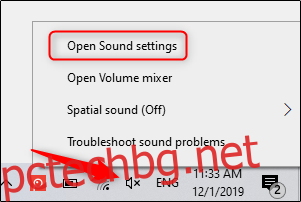
Ще се появи прозорецът „Настройки на звука“. Тук превъртете надолу до секцията „Вход“ и щракнете върху квадратчето под „Изберете вашето устройство за въвеждане“.
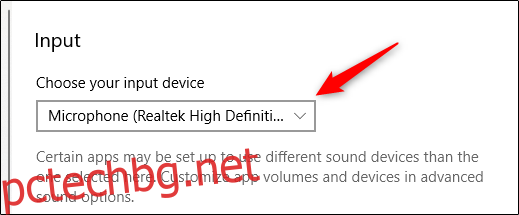
Ако използвате USB микрофон, той ще се появи тук. Изберете го, за да го зададете като входно устройство.
Стъпките за потребителите на Mac са изключително сходни. Единствената разлика е, че трябва да отидете на „Системни настройки“ и да изберете „Звук“, вместо да щракнете с десния бутон върху иконата за сила на звука, както в Windows. Оттам стъпките са същите.
Водете си бележки и репетирайте
С настройката на микрофона вие сте готови да започнете да записвате, нали? Е, не съвсем. Въпреки че може да не стоите физически пред публиката, изнасяща тази презентация, все пак трябва да се отнасяте към нея така, сякаш сте. Това означава да преминете през основите – да си водите бележки и да репетирате представянето си.
Едно нещо, което можете да направите, за да ви помогне да запишете успешен разказ, е да напишете сценарий. Както при презентацията на живо, обаче, не искате да звучите така, сякаш четете направо от вашите бележки. Упражнете се да четете сценария няколко пъти, така че да звучи естествено и плавно.
След като сте уверени в доставката си, е време да започнете да записвате.
Запишете глас за вашата презентация
Отворете презентацията на PowerPoint, в която искате да запишете дикторски разказ. Преминете към раздела „Слайдшоу“ и в групата „Настройка“ изберете „Запис на слайдшоу“. След като изберете, ще се появи падащо меню. Тук можете да изберете да започнете разказа от началото или от текущия слайд. Ако изберете да започнете да записвате от текущия слайд, уверете се, че сте на слайда, от който искате да започнете да записвате.
В този пример ще изберем „Запис от началото“.
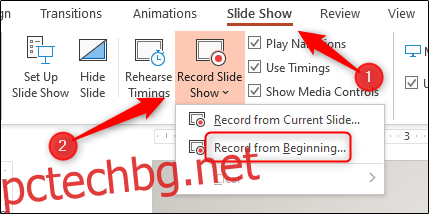
Сега ще бъдете в режим на цял екран. Ще забележите, че се появяват няколко допълнителни инструмента, включително бутон за запис в горния ляв ъгъл на екрана. Когато сте готови да започнете да записвате, щракнете върху този бутон.
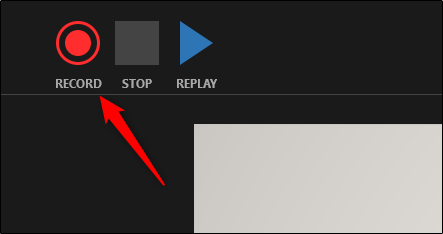
Когато изберете бутона за запис, ще се появи таймер за обратно отброяване, който ви дава три секунди закъснение между щракването върху бутона и стартирането на записа.
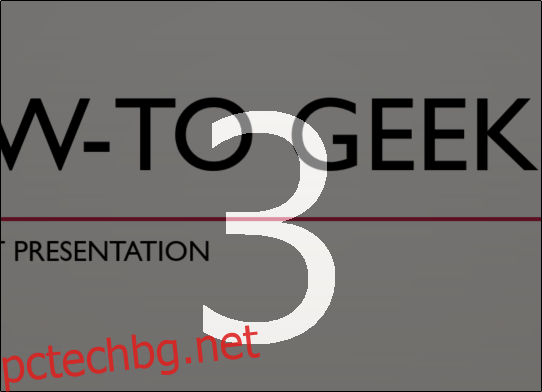
Вече можете да започнете да записвате своя дикторски разказ! Продължете през презентацията, като щракнете върху дясната стрелка, за да преминете към следващия слайд.
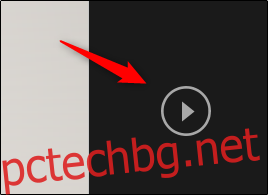
Можете да поставите на пауза записа по всяко време, като натиснете бутона за пауза в горния ляв ъгъл на прозореца. Записът автоматично ще приключи, когато стигнете до последния слайд. Като алтернатива можете да натиснете бутона за спиране, който също се намира в горния ляв ъгъл на екрана.
Ако искате да възпроизведете разказа си, можете да изберете бутона за възпроизвеждане.
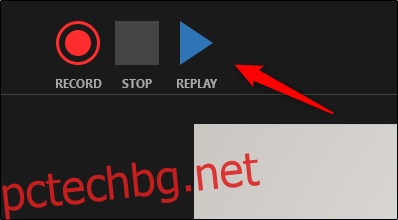
Икона на високоговорител ще се появи в долния десен ъгъл на всеки слайд, който има записан разказ. Можете също да възпроизведете разказа си на всеки слайд, като задържите курсора на мишката върху иконата и натиснете бутона за възпроизвеждане.
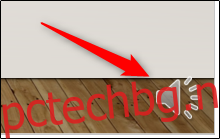
Ако не сте доволни от разказа, просто повторете тези стъпки, за да запишете отново.